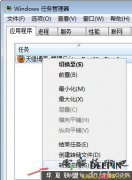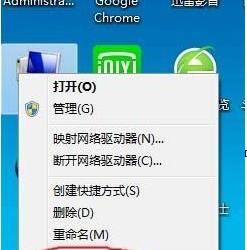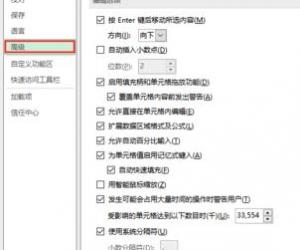怎么把SIM卡通讯录导入苹果手机 iphone如何导入手机卡通讯录方法
发布时间:2018-02-11 09:48:45作者:知识屋
我们在手机的时候,总是会遇到很多的手机难题。当我们在遇到了怎么把SIM卡通讯录导入苹果手机的时候,那么我们应该怎么办呢?今天就一起来跟随知识屋的小编看看怎么解决的吧。
怎么把SIM卡通讯录导入苹果手机?
1、首先第一步我们就要打开手机中的设置页面,接着我们继续往下看。
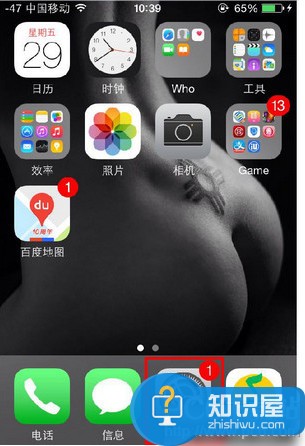
2、进入到设置页面中,我们继续向下移动,接着在下方位置看到“邮件、通讯录、日历”这样的选项,直接打开到里面。
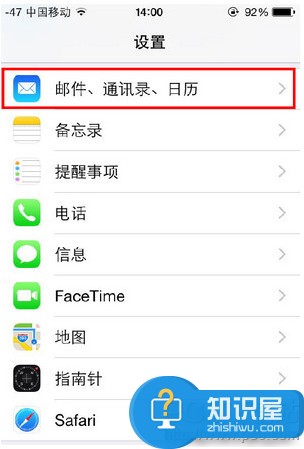
3、进入到这样的页面中,那么我们继续向下移动,在这个里面我们需要找到“导入SIM卡通讯录”,接着对其进行点击操作。
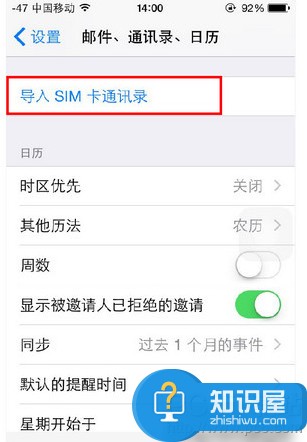
4、当我们在导入的时候发现有些号码重复了,那么我们直接利用Itools对其进行删除就可以了。这就是全部的操作过程了,是不是很简单呢?
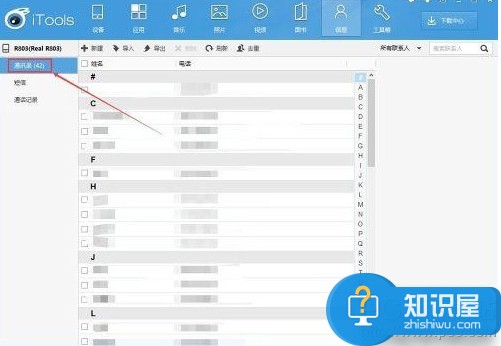
对于我们在遇到了怎么把SIM卡通讯录导入苹果手机的时候,那么我们就可以利用到上面给你们介绍的解决方法进行处理,希望能够对你们有所帮助。
(免责声明:文章内容如涉及作品内容、版权和其它问题,请及时与我们联系,我们将在第一时间删除内容,文章内容仅供参考)
知识阅读
软件推荐
更多 >-
1
 一寸照片的尺寸是多少像素?一寸照片规格排版教程
一寸照片的尺寸是多少像素?一寸照片规格排版教程2016-05-30
-
2
新浪秒拍视频怎么下载?秒拍视频下载的方法教程
-
3
监控怎么安装?网络监控摄像头安装图文教程
-
4
电脑待机时间怎么设置 电脑没多久就进入待机状态
-
5
农行网银K宝密码忘了怎么办?农行网银K宝密码忘了的解决方法
-
6
手机淘宝怎么修改评价 手机淘宝修改评价方法
-
7
支付宝钱包、微信和手机QQ红包怎么用?为手机充话费、淘宝购物、买电影票
-
8
不认识的字怎么查,教你怎样查不认识的字
-
9
如何用QQ音乐下载歌到内存卡里面
-
10
2015年度哪款浏览器好用? 2015年上半年浏览器评测排行榜!